Risolto: errore di attivazione di Windows 0xC004F211
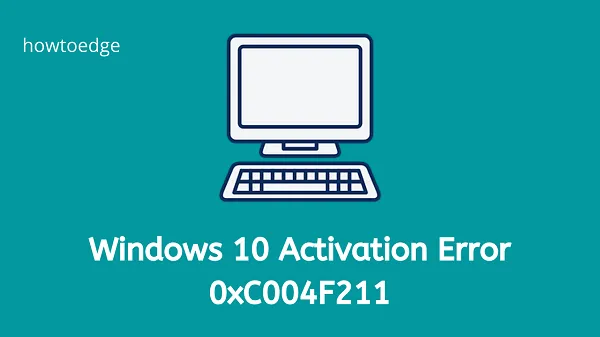
Il processo di aggiornamento o installazione di nuovi aggiornamenti su Windows a volte può presentare bug o problemi. L’errore di attivazione 0xC004F211 è un problema che impedisce agli utenti di attivare i propri sistemi operativi Windows alla successiva versione di build disponibile. Una modifica hardware è la ragione più ricercata alla base di questo problema sui tuoi PC.
Cosa causa l’errore 0xC004F211 in Windows?
Microsoft consente l’attivazione di un solo PC utilizzando un codice Product Key. Quando rimuovi parte dell’hardware, inclusa la RAM o il disco rigido interno, Microsoft presuppone che tu stia tentando di attivare un nuovo PC con una chiave già in uso.
Bene, quello che puoi fare è accedere al tuo account Microsoft ufficiale e il tuo PC verrà attivato utilizzando la licenza digitale allegata al tuo account.
Il vero problema sorge quando non hai realmente effettuato l’accesso con un account Microsoft sul tuo vecchio PC. In questi casi, puoi seguire le soluzioni discusse in questo post e risolvere il problema.
Gli errori di attivazione 0xC004F211 e 0xC004F213 si verificano visualizzando un messaggio di errore simile al seguente:
Codici di errore e soluzioni di attivazione di Windows su Windows 11/10
Correggi l’errore di attivazione di Windows 0xC004F211
Supponendo che il metodo della licenza digitale fallisca, puoi seguire queste correzioni per risolvere il codice di errore di attivazione 0xC004F211 sul tuo PC Windows.
Esegui lo strumento di risoluzione dei problemi di attivazione di Windows
La prima cosa da fare è eseguire lo strumento di risoluzione dei problemi di attivazione di Windows.
Finestre11 :
- Premi Windows + I e vai al percorso seguente –
Settings > System > Activation
- Individua e fai clic sull’opzione Risoluzione dei problemi .
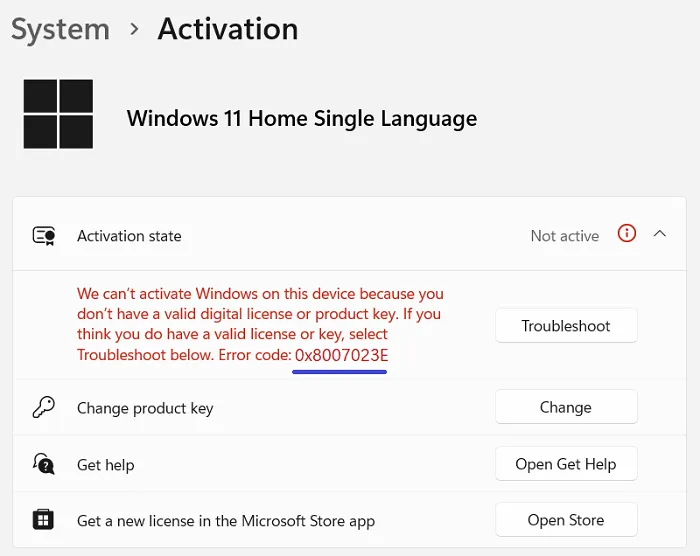
- Il sistema controllerà la presenza di modifiche hardware o qualsiasi altra modifica sul tuo PC e, se possibile, riattiverà la tua copia di Windows 11.
- Segui le istruzioni visualizzate sullo schermo accanto per completare questo metodo di risoluzione dei problemi.
Windows10 :
- Apri Impostazioni di Windows utilizzando la scorciatoia da tastiera Windows + I.
- Nella schermata successiva, seleziona Aggiornamento e sicurezza .
- Dal riquadro di sinistra, vai alla sezione Attivazione .
- Passare al riquadro di destra e fare clic sul collegamento Risoluzione dei problemi .
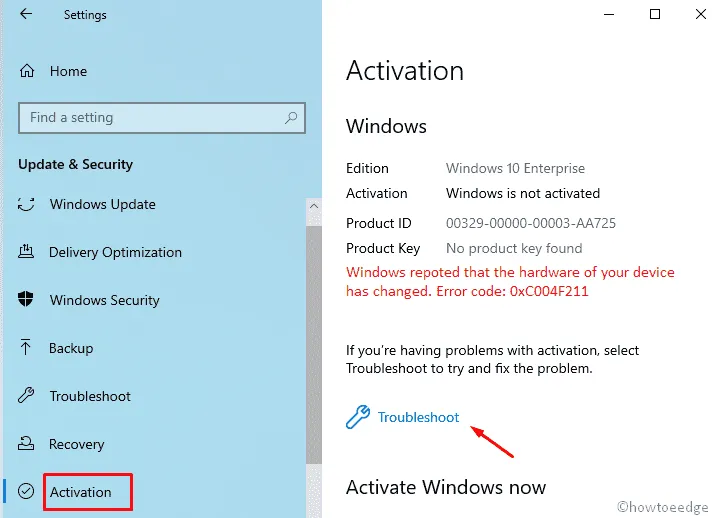
Cosa succede dopo aver fatto clic sull’opzione Risoluzione dei problemi?
Quando si fa clic sull’opzione Risoluzione dei problemi , viene visualizzata la finestra UAC sullo schermo. Fare clic su Sì e seguire questi passaggi:
- Il sistema rileverà il problema relativo all’attivazione di Windows.
- Una volta completato il processo, seleziona il collegamento che dice Di recente ho modificato l’hardware di questo dispositivo .
- Utilizzando le tue credenziali, accedi al tuo account Microsoft collegato .
- Seleziona il dispositivo su cui stai attualmente lavorando, quindi seleziona il pulsante Attiva .
- Una volta attivato Windows, chiudi la pagina Impostazioni.
- Dopo aver completato il processo, riavvia il PC Windows e controlla se il problema è stato risolto.
Di solito, piccole modifiche all’hardware non creano alcun problema con l’attivazione di Windows a meno che non siano state apportate modifiche hardware importanti.
Ad esempio: quando cambi la scheda madre. In questo caso, il sistema di attivazione di Windows lo considera nuovo hardware e causa un problema. Per risolvere questo problema, avrai bisogno di una nuova licenza.
Cosa succede se non riesci ad attivare Windows?
Se non riesci ad attivare Windows sul tuo computer, nelle Impostazioni verrà visualizzato il messaggio “Windows non è attivato, attiva Windows adesso”. Quando ciò accade, non sarai più in grado di personalizzare lo sfondo, i temi, i colori principali, la schermata di blocco, ecc. Tutto ciò che riguarda la personalizzazione diventerà disattivato o inaccessibile. Le app e le funzionalità cesseranno di funzionare.
Perché non riesco ad attivare Windows?
Potrebbe non essere possibile attivare una copia di Windows installata su più di un computer. Le Condizioni di licenza software Microsoft vietano l’uso del codice Product Key su più di un PC alla volta. Avrai bisogno di un nuovo codice Product Key o di una copia di Windows per ogni computer aggiuntivo che desideri attivare.



Lascia un commento